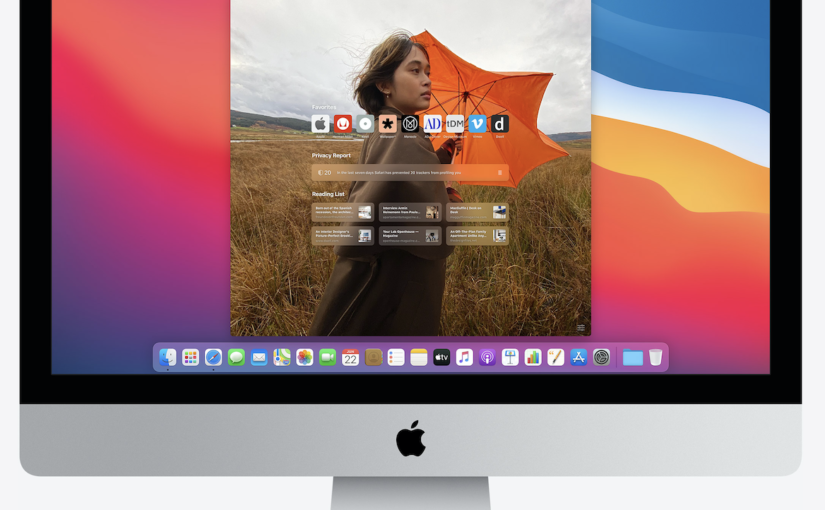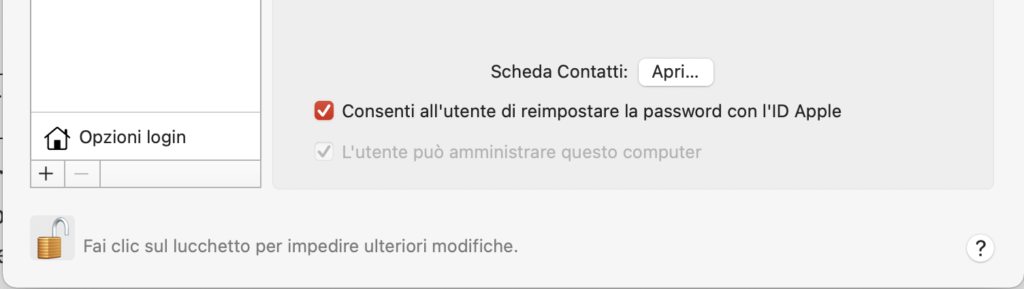Il tuo Mac, portatile o da scrivania, è un ambiente sicuro e protetto, se tu rispetti certe semplici regole. E la sua sicurezza e protezione sono garantite dalle password, che regolano l’accesso a precise aree o servizi.
Per questo motivo è bene rendersi conto della loro importanza; e ricordare dove esse “agiscano”. E lo faremo proprio con questo articolo.
Buona lettura.
In passato, abbiamo già affrontato l’argomento delle password sul Mac. Ecco alcuni articoli per rinfrescarsi la memoria!
- Come modificare la password del tuo ID Apple
- Cosa fare se hai dimenticato la password del tuo ID Apple
- Come ricordare le password sul tuo Mac
- Come creare password sicure per il tuo Mac
- Come modificare la password di login sul tuo Mac
- Come gestire le password
Ma adesso facciamo un rapido ripasso delle aree dove la password è fondamentale per garantire la sicurezza del tuo Mac.
La password di login
La password di login è il primo “contatto” che un utente ha con il Mac, una volta estratto dalla scatola, collegato alla presa di corrente e poi avviato. A che cosa serve?
Serve a iniziare la sessione di lavoro sul tuo Mac (che si chiama in gergo tecnico “login”. Il “logout” è il termine della sessione di lavoro) e quindi ad accedere alle informazioni che sono salvate al suo interno.
È fondamentale perché la password di login permette (all’utente Amministratore), alcune azioni importanti. Come per esempio l’installazione di applicazioni, la loro rimozione dal sistema operativo; o ancora, di creare altri utenti che possono avere gli stessi privilegi dell’Amministratore, oppure averne di “inferiori”.
Devi ricordarla, quindi. Deve essere semplice, ma non banale, perché se fosse appunto troppo semplice, esiste il rischio che altri possano carpirla, o intuirla, e mettere mano al Mac per cambiarne, per esempio, certe impostazioni.
La password dell’ID Apple
Altra area che richiede e anzi pretende una password è di certo l’ID Apple. È solo grazie all’ID Apple che ‘utente (vale a dire tu che leggi queste righe), potrà accedere per esempio ai negozi online di Apple e acquistare musica, ebook, o altro ancora.
Un ID Apple è composto da un indirizzo email, e da una password. È bene (e lo consiglia Apple stessa), creane uno solo. Un ID Apple, tra le altre cose, permette anche di reimpostare la password di login, se per caso la perdi e non la ricordi più. In quale maniera?
Quando crei il tuo ID Apple per la prima volta (di solito un’operazione che avviene proprio quando configuri per la prima volta il tuo Mac), vedrai un’opzione che ti proporrà proprio questa possibilità. Meglio accettarla!
In seguito, lancia le Preferenze di Sistema presenti nel Dock, clicca. sulla voce “Utenti e gruppi”; poi clicca sull’icona del lucchetto in basso a sinistra per sbloccarlo, e inserisci la password di Amministratore. A questo punto, assicurati che la voce “Consenti all’utente di reimpostare la password con l’ID Apple” sia spuntata”.
Altrimenti: metti il segno di spunta!
Il portachiavi iCloud
Ci si creda o no, c’era un tempo lontano lontano, quando le password non erano così tante come adesso (dove ogni servizio impone appunto una password sicura e univoca). E allora era tutto sommato possibile cavarsela… Con la memoria!
Quel tempo è finito da un pezzo, e Apple ha predisposto il Portachiavi iCloud. Il suo fine? Quello di tenere aggiornate tutte le password dei siti Web (e non solo), che creiamo sul Mac, sull’iPad oppure sull’iPhone.
Quando poi sul tuo Mac devi creare una nuova password per un sito o un servizio, Safari ne ne suggerirà una, e la salverà proprio nel Portachiavi iCloud. In questo modo, se in futuro vorrai accedere a quel servizio o sito da un iPhone oppure un iPad: nessun problema. Safari la recupererà e la userà per accedere. Senza che tu debba ricordarti, o segnartela da qualche parte.
Accesso Portachiavi
Pochi se ne rendono conto: ma dentro il tuo Mac esiste un’applicazione che si chiama “Accesso Portachiavi”. Si trova dentro la cartella “Utility”, dentro la cartella Applicazioni.
Anche se non usi Portachiavi iCloud (perché non ti interessa; perché non hai dispositivi come iPhone e iPad e il tuo Mac non esce mai di… Casa!), questa applicazione registra tutte le password che crei o (meglio ancora!), che lasci creare a Safari (e il consiglio spassionato è: accetta sempre le password suggerite da Safari. Sono solide!). Che cosa vuol dire tutto questo?
Esatto: se devi accedere a un sito o un servizio e devi effettuare l’accesso (quindi fornire la password), ci penserà Safari. E ci penserà Safari perché esiste l’applicazione “Accesso portachiavi”!
FileVault e la chiave di recupero
FileVault è la tecnologia che Apple ha messo a punto per codificare il disco di avvio del tuo Mac. In questo modo, anche se viene rubato, solo tu potrai accedere ai file lì conservati.
(Leggi il nostro articolo: “Come attivare FileVault per codificare il disco di avvio del Mac“).
Quando effettui questa operazione di protezione del disco di avvio, avrai la possibilità di creare una “chiave di recupero”. E potrai utilizzare questa se per esempio dimentichi la password di login. Sarà lei infatti a sbloccare il disco di avvio e a permetterti di reimpostare appunto la password di login.